Tips: En fil kan kun kompileres eller opprettes for å bli vist av et bestemt program. Eksemplene nedenfor brukes til å åpne en ren tekstfil. Hvis filen ser ut som søppel når den åpnes, kan programmet ikke brukes til å se det. Kontroller at programmet du trenger for å åpne filen, er installert og knyttet til filtypen. Hvis du ikke vet hvilket program du skal bruke, kan du bestemme filtypen og se siden for utvidelser for en liste over tilknyttede programmer.
Nedenfor er en liste over hvordan du kan se innholdet i en ren tekstfil for hvert av de store operativsystemene.
Dobbeltklikk filen du vil åpne. Programmet filen er tilknyttet, vil åpne, og filen vil bli åpnet i det programmet.
Tips: Du kan åpne flere filer, for eksempel Word-dokumenter, Excel-regneark, vanlige tekstfiler, PDF-filer og mer samtidig. De tilhørende programmene åpner hver fil og viser dem på dataskjermen.
Hvis filen ikke er tilknyttet et program, vil du motta en "Åpne med" -melding. Hvis du ikke vet hvilket program du skal bruke, kan du prøve å bruke WordPad eller Notisblokk.
- I Windows når du klikker på en fil, får du "Åpne med" ledeteksten.
Hvis filen er tilknyttet et program, men du vil åpne det med et annet program, hold nede Skift-tasten og høyreklikk filen. Velg Åpne med fra rullegardinmenyen som vises, og velg deretter programmet du vil bruke til å åpne filen.
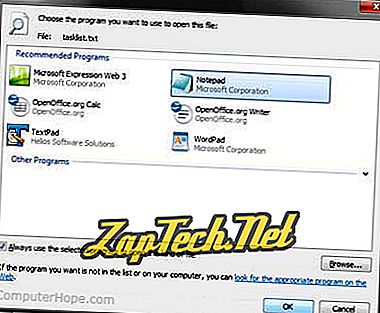
Alternativ metode
- Åpne programmet du vil bruke til å vise filen. Hvis du for eksempel vil se filen i Microsoft Word, vil du åpne den først.
- Når programmet er åpnet, velg Åpne eller bruk hurtigtasten Ctrl + O fra Fil-menyen.
- I vinduet Åpne, bla til plasseringen av filen, velg filen, og klikk deretter OK eller Åpne .
Tips: Windows-brukere kan også bruke metodene som er nevnt nedenfor for å åpne en fil ved hjelp av Windows-kommandolinjen.
MS-DOS og Windows kommandolinje brukere
Liste filer
Hvis du trenger å vise en liste over tilgjengelige filer i gjeldende katalog, kan du bruke kommandoen dir.
Rediger kommando
Finn filen du vil vise. Eksempelet nedenfor, vil vi åpne filen autoexec.bat i gjeldende katalog.
rediger autoexec.bat
Merk: Hvis filen ikke eksisterer, ble feil oppgitt, eller tom, vises et tomt vindu som ligner på eksempelet nedenfor.
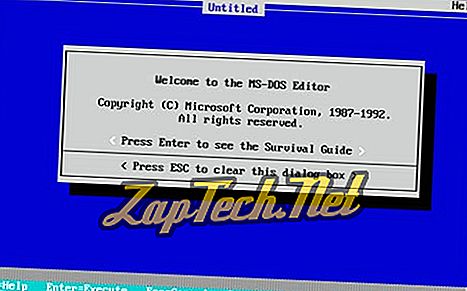
Når du har redigert filen eller skrevet inn informasjonen for filen, klikker du Fil og velger Avslutt . Hvis du ikke har en mus, kan du se redigeringskommandosiden for hurtigtaster og andre navigasjonstips.
Etter å ha klikket på Avslutt, hvis noen endringer ble gjort, blir du spurt om du vil lagre filen. Klikk Ja for å fullføre endringene dine.
- Se siden Rediger kommandoen for ytterligere informasjon om denne kommandoen.
Start kommandoen
Nye 64-biters versjoner av Windows støtter ikke lenger redigeringskommandoen. Du kan også bruke startkommandoen til å åpne en fil i et tekstredigeringsprogram, for eksempel Notisblokk, ved hjelp av en kommando som ligner på eksempelet nedenfor.
start notisblokk hope.txt
I eksemplet ovenfor, hvis filen "hope.txt" ikke eksisterte i den nåværende katalogen, blir du bedt om å opprette en ny fil.
Startkommandoen kan også brukes til å åpne hvilken som helst fil på datamaskinen. Hvis du for eksempel har Microsoft Word installert på datamaskinen og vil åpne et Word-dokument fra kommandolinjen, ville du skrive inn følgende:
start hope.doc
- Se vår startkommandoside for ytterligere informasjon.
Skriv kommandoen
Hvis du bare vil se innholdet i filen, kan du også bruke kommandoen type:
skriv hope.txt
I eksemplet ovenfor vil kommandoen vise alt innholdet i hope.txt til filen. Hvis filen er en stor fil, fortsetter den å rulle med mindre du trykker på pause-tasten. For store filer kan du også lede kommandoen til mer som vist i eksemplet nedenfor.
skriv hope.txt | mer
I forrige eksempel viser typen kommandoen innholdet en side av gangen. Hvis du trykker på Enter-tasten, vil du legge fram en linje om gangen, og trykke på mellomromstasten forandrer en side om gangen.
- I MS-DOS kan du også bruke kommandoen type til å vise innholdet i en tekstfil.
Kopier kon
Hvis du ikke kan bruke noen av metodene ovenfor, kan du også bruke copy con til å lage en fil.
kopi con hope.txt
Når du har skrevet inn kommandoen ovenfor, vil hope.txt filen bli opprettet.
Når du har skrevet alle linjene, vil du være i filen, trykk og hold Ctrl + Z. Etter at ^ Z er vist på skjermen, trykker du på Enter for å lagre filen.
Merk: Kopieringsmetoden oppretter bare en grunnleggende fil. Det tillater ikke å redigere en fil eller gå tilbake og fikse eventuelle feil som kan ha blitt gjort mens du lager linjen.
macOS-brukere
På en Mac-datamaskin kan du dobbeltklikke på en fil for å åpne filen i programvaren som er tilknyttet typen fil du åpner. Når filen er åpnet, kan du se innholdet i filen og gjøre endringer i den.
Du kan også åpne en fil ved å velge den på skrivebordet eller i Finder-programmet. Deretter trykker du på kommandotasten + nedpiltasten.
Unix og Linux brukere
Liste filer
Hvis du trenger å vise en liste over tilgjengelige filer i gjeldende katalog, kan du bruke kommandoen ls.
Åpning, oppretting, redigering og visning av filer i Linux
På grunn av alle tilgjengelige alternativer for hver av de forskjellige Linux-variantene har vi gitt denne delen en egen side:
- Hvordan åpner, oppretter, redigerer eller ser jeg en fil i Linux?
